कसरी साइन अप गर्ने र Bitget मा जम्मा गर्ने
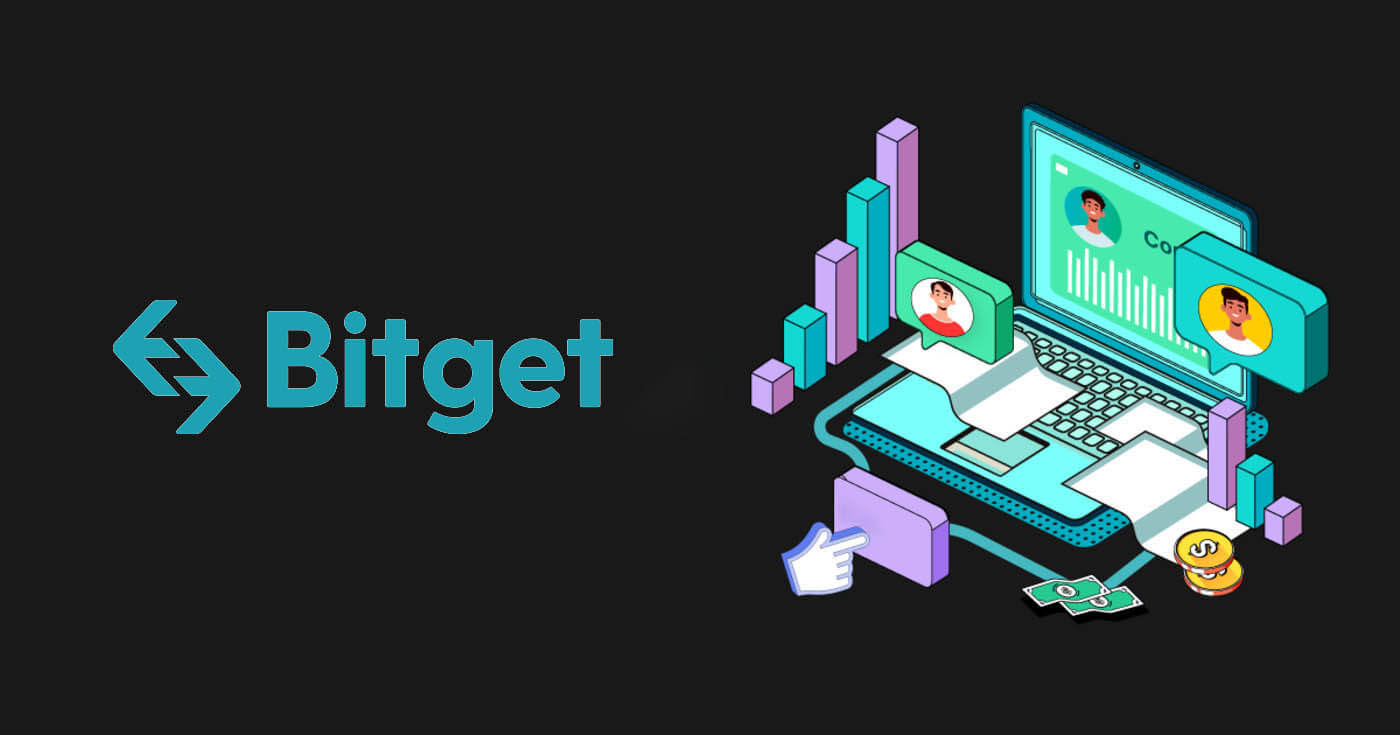
बिटगेटमा कसरी साइन अप गर्ने
फोन नम्बर वा इमेलको साथ बिटगेट खाता कसरी साइन अप गर्ने
1. Bitget मा जानुहोस् र माथिल्लो दायाँ कुनामा रहेको पृष्ठमा [ साइन अप गर्नुहोस् ] मा क्लिक गर्नुहोस् र साइन-अप फारम भएको पृष्ठ देखा पर्नेछ।
2. तपाइँ सामाजिक नेटवर्क (Gmail, Apple, Telegram) मार्फत Bitget दर्ता गर्न सक्नुहुन्छ वा दर्ताको लागि आवश्यक डेटा म्यानुअल रूपमा प्रविष्ट गर्न सक्नुहुन्छ।
3. [इमेल] वा [मोबाइल] चयन गर्नुहोस् र आफ्नो इमेल ठेगाना/फोन नम्बर प्रविष्ट गर्नुहोस्। त्यसपछि, आफ्नो खाताको लागि सुरक्षित पासवर्ड सिर्जना गर्नुहोस्।
नोट:
- तपाईंको पासवर्डमा 8-32 वर्णहरू हुनुपर्छ
- कम्तिमा एक नम्बर
- कम्तिमा एउटा ठूलो अक्षर
- कम्तिमा एउटा विशेष वर्ण (केवल समर्थन: ~`!@#$%^*()_-+={}[]|;:,।?/)
Bitget को प्रयोगकर्ता सम्झौता र गोपनीयता नीति पढ्नुहोस् र सहमत हुनुहोस्, त्यसपछि [खाता सिर्जना गर्नुहोस्] मा क्लिक गर्नुहोस्। 

4. प्रमाणिकरण प्रक्रिया पूरा गर्नुहोस् 

5. तपाईंले अर्को पप-अप स्क्रिनमा प्रविष्ट गर्न कोड सहितको सन्देश/इमेल प्राप्त गर्नुहुनेछ। कोड पेश गरेपछि, तपाईंको खाता सिर्जना हुनेछ। 
6. बधाई छ, तपाईले Bitget मा सफलतापूर्वक दर्ता गर्नुभएको छ। 
एप्पलको साथ बिटगेट खाता कसरी साइन अप गर्ने
यसबाहेक, तपाईं आफ्नो एप्पल खाताको साथ एकल साइन-अन प्रयोग गरेर साइन अप गर्न सक्नुहुन्छ। यदि तपाइँ त्यसो गर्न चाहनुहुन्छ भने, कृपया यी चरणहरू पालना गर्नुहोस्:
1. Bitget मा जानुहोस् र [ साइन अप ] मा क्लिक गर्नुहोस्।
2. [एप्पल] प्रतिमा चयन गर्नुहोस्, एक पप-अप विन्डो देखा पर्नेछ, र तपाइँलाई तपाइँको एप्पल खाता प्रयोग गरेर बिटगेटमा साइन इन गर्न प्रेरित गरिनेछ। 
3. Bitget मा साइन इन गर्न आफ्नो Apple ID र पासवर्ड प्रविष्ट गर्नुहोस्।

4. [जारी राख्नुहोस्] मा क्लिक गर्नुहोस्। 
5. त्यस पछि, तपाइँ स्वचालित रूपमा Bitget प्लेटफर्ममा पुन: निर्देशित गरिनेछ। 
गुगलसँग बिटगेट खाता कसरी साइन अप गर्ने
साथै, तपाइँसँग Gmail मार्फत तपाइँको खाता दर्ता गर्ने विकल्प छ र तपाइँ यसलाई केहि सरल चरणहरूमा गर्न सक्नुहुन्छ:
1. Bitget मा जानुहोस् र [ साइन अप ] मा क्लिक गर्नुहोस्। 
2. [Google] बटनमा क्लिक गर्नुहोस्। 
3. साइन-इन विन्डो खोलिनेछ, जहाँ तपाईंले आफ्नो इमेल वा फोन राख्नुहुन्छ। त्यसपछि [Next] 
4 मा क्लिक गर्नुहोस्। त्यसपछि आफ्नो Gmail खाताको पासवर्ड प्रविष्ट गर्नुहोस् र [Next] मा क्लिक गर्नुहोस्। 
5. Bitget को सेवा सर्तहरू र गोपनीयता नीति पढ्नुहोस् र सहमत हुनुहोस्, त्यसपछि [पुष्टि] क्लिक गर्नुहोस्। 
6. Bitget को प्रयोगकर्ता सम्झौता र गोपनीयता नीति पढ्नुहोस् र सहमत हुनुहोस्, र क्लिक गर्नुहोस् [साइन अप]। 
7. त्यस पछि, तपाइँ स्वचालित रूपमा Bitget प्लेटफर्ममा पुन: निर्देशित गरिनेछ। 
टेलिग्रामको साथ बिटगेट खाता कसरी साइन अप गर्ने
1. Bitget मा जानुहोस् र [ साइन अप ] मा क्लिक गर्नुहोस्। 
2. [टेलीग्राम] बटनमा क्लिक गर्नुहोस्। 
3. साइन-इन विन्डो खोलिनेछ, जहाँ तपाईंले आफ्नो इमेल वा फोन राख्नुहुन्छ। त्यसपछि [अर्को] 
4 मा क्लिक गर्नुहोस्। आफ्नो टेलिग्राम खोल्नुहोस् र पुष्टि गर्नुहोस् 
5। बिटगेटको प्रयोगकर्ता सम्झौता र गोपनीयता नीति पढ्नुहोस् र सहमत हुनुहोस्, र [साइन अप] क्लिक गर्नुहोस्। 
6. त्यस पछि, तपाईंलाई स्वचालित रूपमा बिटगेट प्लेटफर्ममा रिडिरेक्ट गरिनेछ। 
बिटगेट एपमा खाता कसरी साइन अप गर्ने
70% भन्दा बढी व्यापारीहरूले आफ्नो फोनमा बजार व्यापार गर्दैछन्। बजारमा हुने हरेक आन्दोलनमा प्रतिक्रिया दिन उनीहरूसँग सामेल हुनुहोस्।
1. Google Play वा App Store मा Bitget एप स्थापना गर्नुहोस् । 
2. [अवतार] मा क्लिक गर्नुहोस्, [साइन अप] छनौट गर्नुहोस् 

3. दर्ता विधि चयन गर्नुहोस्, तपाईं इमेल, मोबाइल नम्बर, गुगल खाता, वा एप्पल आईडीबाट छनौट गर्न सक्नुहुन्छ।
आफ्नो Google खाताको साथ साइन अप गर्नुहोस्:
४. [Google] चयन गर्नुहोस्। तपाइँलाई तपाइँको Google खाता प्रयोग गरेर Bitget मा साइन इन गर्न प्रेरित गरिनेछ। ट्याप गर्नुहोस् [अर्को]। 

5. प्रमाणीकरण पूरा गर्नुहोस् 
6. तपाईंको Google खातामा पठाइएको प्रमाणीकरण कोड टाइप गर्नुहोस् 
7. बधाई छ! तपाईंले सफलतापूर्वक बिटगेट खाता सिर्जना गर्नुभएको छ।
आफ्नो एप्पल खाताको साथ साइन अप गर्नुहोस्:
4. [एप्पल] चयन गर्नुहोस्। तपाइँलाई तपाइँको Apple खाता प्रयोग गरेर Bitget मा साइन इन गर्न प्रेरित गरिनेछ। ट्याप गर्नुहोस् [जारी राख्नुहोस्]। 

5. आफ्नो खाता सिर्जना गर्नुहोस्, र प्रमाणीकरण कोड टाइप गर्नुहोस्। त्यसपछि Bitget को प्रयोगकर्ता सम्झौता र गोपनीयता नीति पढ्नुहोस् र सहमत हुनुहोस्, र क्लिक गर्नुहोस् [साइन अप]। 
6. तपाईको इमेल खातामा पठाइएको प्रमाणीकरण कोड टाइप गर्नुहोस् 
7. बधाई छ! तपाईंले सफलतापूर्वक बिटगेट खाता सिर्जना गर्नुभएको छ।
तपाईको इमेल/फोन नम्बरको साथ साइन अप गर्नुहोस्:
4. [इमेल] वा [फोन नम्बर] चयन गर्नुहोस् र आफ्नो इमेल ठेगाना/फोन नम्बर प्रविष्ट गर्नुहोस्। त्यसपछि, आफ्नो खाताको लागि सुरक्षित पासवर्ड सिर्जना गर्नुहोस्।

नोट:
- तपाईंको पासवर्डमा 8-32 वर्णहरू हुनुपर्छ
- कम्तिमा एक नम्बर
- कम्तिमा एउटा ठूलो अक्षर
- कम्तिमा एउटा विशेष वर्ण (केवल समर्थन: ~`!@#$%^*()_-+={}[]|;:,।?/)
5. तपाईंले आफ्नो इमेल वा फोनमा 6-अङ्कको प्रमाणीकरण कोड प्राप्त गर्नुहुनेछ। 10 मिनेट भित्र कोड प्रविष्ट गर्नुहोस् र [सबमिट] ट्याप गर्नुहोस्। 
6. बधाई छ! तपाईंले सफलतापूर्वक बिटगेट खाता सिर्जना गर्नुभएको छ। 
बारम्बार सोधिने प्रश्नहरू (FAQ)
कसरी बाइन्ड र मोबाइल परिवर्तन गर्ने
कसरी बाइन्ड र मोबाइल परिवर्तन गर्ने
यदि तपाईंलाई आफ्नो मोबाइल फोन नम्बर बाँध्न वा परिवर्तन गर्न आवश्यक छ भने, कृपया तलका चरणहरू पालना गर्नुहोस्:
1. मोबाइल फोन नम्बर बाँध्नुहोस्
१) बिटगेट वेबसाइटको होमपेजमा जानुहोस्, आफ्नो खातामा लग इन गर्नुहोस्, र माथिल्लो दायाँ कुनामा रहेको व्यक्ति आइकनमा क्लिक गर्नुहोस्।
२) मोबाइल फोन नम्बर बाइन्ड गर्न व्यक्तिगत केन्द्रमा सुरक्षा सेटिङहरूमा क्लिक गर्नुहोस्
3) बाइन्डिङ सञ्चालनको लागि मोबाइल फोन नम्बर र प्राप्त प्रमाणिकरण कोड प्रविष्ट गर्नुहोस्
2. मोबाइल फोन नम्बर परिवर्तन गर्नुहोस्
१) बिटगेट वेबसाइटको होमपेजमा जानुहोस्, आफ्नो खातामा लग इन गर्नुहोस्, र माथिल्लो दायाँ कुनामा रहेको व्यक्ति आइकनमा क्लिक गर्नुहोस्।
2) व्यक्तिगत केन्द्रमा सुरक्षा सेटिङहरूमा क्लिक गर्नुहोस्, र त्यसपछि फोन नम्बर स्तम्भमा परिवर्तन क्लिक गर्नुहोस्
3) फोन नम्बर परिवर्तन गर्न नयाँ फोन नम्बर र SMS प्रमाणीकरण कोड प्रविष्ट गर्नुहोस्
मोबाइल फोन नम्बरको बाइन्डिङ/परिवर्तन Bitget PC मा मात्र सञ्चालन गर्न सकिन्छ
मैले मेरो पासवर्ड बिर्सें | Bitget मा पासवर्ड कसरी रिसेट गर्ने
Bitget एप वा Bitget को वेबसाइट मा जानुहोस्
- लगइन प्रवेश फेला पार्नुहोस्
- पासवर्ड बिर्सनुहोस् क्लिक गर्नुहोस्
- तपाईंले दर्ता गर्दा प्रयोग गर्नुभएको मोबाइल फोन नम्बर वा इमेल ठेगाना प्रविष्ट गर्नुहोस्
- पासवर्ड रिसेट गर्नुहोस्-पासवर्ड पुष्टि गर्नुहोस्-प्रमाणीकरण कोड प्राप्त गर्नुहोस्
- पासवर्ड रिसेट
Bitget KYC प्रमाणीकरण | आईडी प्रमाणीकरण प्रक्रिया कसरी पास गर्ने?
Bitget KYC (तपाईंको ग्राहकलाई जान्नुहोस्) प्रमाणीकरण प्रक्रिया कसरी सफलतापूर्वक पास गर्ने पत्ता लगाउनुहोस्। सजिलैसँग ID प्रमाणीकरण पूरा गर्न र आफ्नो खाता सुरक्षित गर्नको लागि हाम्रो गाइडलाई पछ्याउनुहोस्।
- Bitget APP वा PC मा जानुहोस्
- APP: माथिल्लो बायाँ कुनामा रहेको व्यक्ति आइकनमा क्लिक गर्नुहोस् (यसका लागि तपाई हाल लग इन हुनु आवश्यक छ
- PC: माथिल्लो दायाँ कुनामा रहेको व्यक्ति आइकनमा क्लिक गर्नुहोस् (यसको लागि तपाई हाल लग इन हुनु आवश्यक छ)
- आईडी प्रमाणीकरण क्लिक गर्नुहोस्
- आफ्नो क्षेत्र चयन गर्नुहोस्
- सान्दर्भिक प्रमाणपत्रहरू अपलोड गर्नुहोस् (प्रमाणपत्रको अगाडि र पछाडि + प्रमाणपत्र समातेर)
- अनुप्रयोगले फोटोहरू लिन र प्रमाणपत्रहरू अपलोड गर्न वा फोटो एल्बमहरूबाट प्रमाणपत्रहरू आयात गर्न र अपलोड गर्न समर्थन गर्दछ
- PC ले फोटो एल्बमहरूबाट प्रमाणपत्रहरू आयात र अपलोड गर्न मात्र समर्थन गर्दछ
- ग्राहक सेवा द्वारा प्रमाणीकरणको लागि पर्खनुहोस्
यदि मैले प्रमाणिकरण कोड वा अन्य सूचनाहरू प्राप्त गर्न सक्दिन भने के गर्नुपर्छ
यदि तपाईले Bitget प्रयोग गर्दा मोबाइल फोन प्रमाणिकरण कोड, इमेल प्रमाणिकरण कोड वा अन्य सूचनाहरू प्राप्त गर्न सक्नुहुन्न भने, कृपया निम्न विधिहरू प्रयास गर्नुहोस्।
1. मोबाइल फोन प्रमाणिकरण कोड
(1) कृपया प्रमाणिकरण कोड पठाउनुहोस् क्लिक गर्न धेरै पटक प्रयास गर्नुहोस् र पर्खनुहोस्
(२) यो मोबाइल फोनमा तेस्रो-पक्ष सफ्टवेयर द्वारा अवरुद्ध छ कि छैन जाँच गर्नुहोस्
(3) अनलाइन ग्राहक सेवाबाट मद्दत खोज्दै
2. मेल प्रमाणिकरण कोड
(1) यो मेल स्पाम बक्स द्वारा अवरुद्ध छ कि छैन जाँच गर्नुहोस्
(2) अनलाइन ग्राहक सेवाबाट मद्दत खोज्दै
[हामीलाई सम्पर्क गर्नुहोस]
ग्राहक सेवाहरू: support@bitget.com
बजार सहयोग: BD@bitget.com
मात्रात्मक बजार निर्माता सहयोग: partnership@bitget.com
Bitget मा कसरी जम्मा गर्ने
बिटगेटमा क्रेडिट/डेबिट कार्डको साथ क्रिप्टो कसरी किन्ने
क्रेडिट/डेबिट कार्ड (वेब) को साथ क्रिप्टो किन्नुहोस्
1. आफ्नो Bitget खातामा लग इन गर्नुहोस् र [क्रिप्टो किन्नुहोस्] - [क्रेडिट/डेबिट कार्ड] मा क्लिक गर्नुहोस्। 
2. यहाँ तपाईंले विभिन्न फिएट मुद्राहरूसँग क्रिप्टो किन्न छनौट गर्न सक्नुहुन्छ। तपाईंले खर्च गर्न चाहनुभएको फिएट रकम प्रविष्ट गर्नुहोस् र प्रणालीले स्वचालित रूपमा तपाईंले प्राप्त गर्न सक्ने क्रिप्टोको मात्रा प्रदर्शन गर्नेछ। क्लिक गर्नुहोस् [किन्नुहोस्]।
3. कार्ड नम्बर, म्याद समाप्ति मिति, र CVV सहित आवश्यक कार्ड जानकारी इनपुट गर्नुहोस्। कृपया अगाडि बढ्नु अघि तपाईंसँग भौतिक कार्ड छ भनी सुनिश्चित गर्नुहोस्।
यदि बैंक कार्ड पहिले प्रयोग गरिएको छ भने, प्रणालीले "कार्ड अस्वीकार" सन्देश प्रम्प्ट गर्नेछ, र लेनदेन अगाडि बढ्ने छैन।
एकचोटि तपाईंले सफलतापूर्वक कार्ड जानकारी प्रविष्ट गर्नुभयो र पुष्टि गर्नुभयो, तपाईंले "कार्ड बाइन्डिङ सफल भएको" भन्ने सूचना प्राप्त गर्नुहुनेछ।

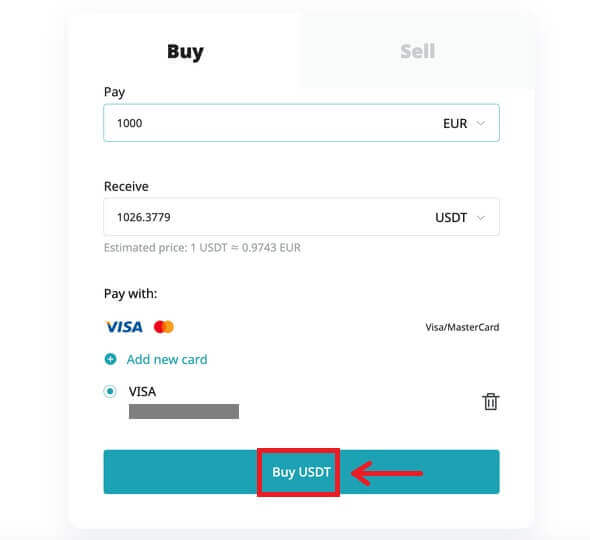
भुक्तानी प्रक्रिया पूरा गरेपछि, तपाईंले [भुक्तानी पेन्डिङ] सूचना प्राप्त गर्नुहुनेछ। भुक्तानीको लागि प्रशोधन समय नेटवर्कको आधारमा भिन्न हुन सक्छ र तपाइँको खातामा प्रतिबिम्बित गर्न केहि मिनेट लाग्न सक्छ।
5. जब अर्डर पूरा हुन्छ, तपाईंले आफ्नो क्रिप्टोहरू जाँच गर्न सक्नुहुन्छ, [Asset] खण्ड अन्तर्गत।
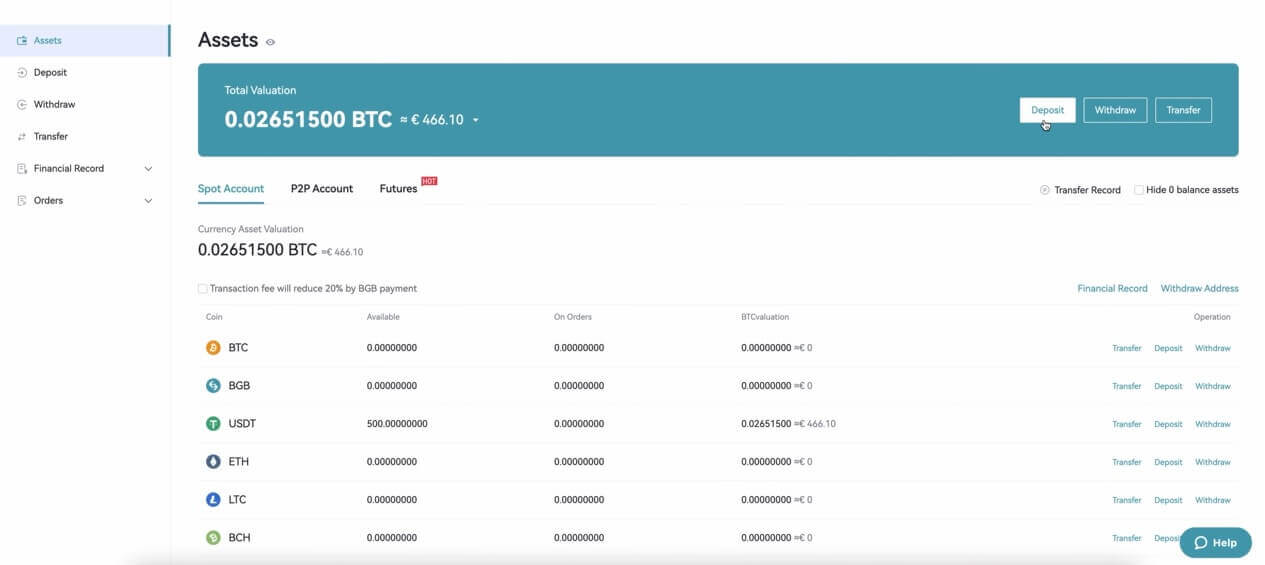
क्रेडिट/डेबिट कार्ड (एप) मार्फत क्रिप्टो किन्नुहोस्
1. आफ्नो Bitget खातामा लग इन गर्नुहोस् र [क्रिप्टो किन्नुहोस्] खण्डमा [क्रेडिट/डेबिट कार्ड] मा क्लिक गर्नुहोस्। वैकल्पिक रूपमा, तपाईंले [जम्मा] वा [क्रिप्टो किन्नुहोस्] बटन अन्तर्गत [क्रेडिट/डेबिट कार्ड] ट्याब चयन गर्न सक्नुहुन्छ।
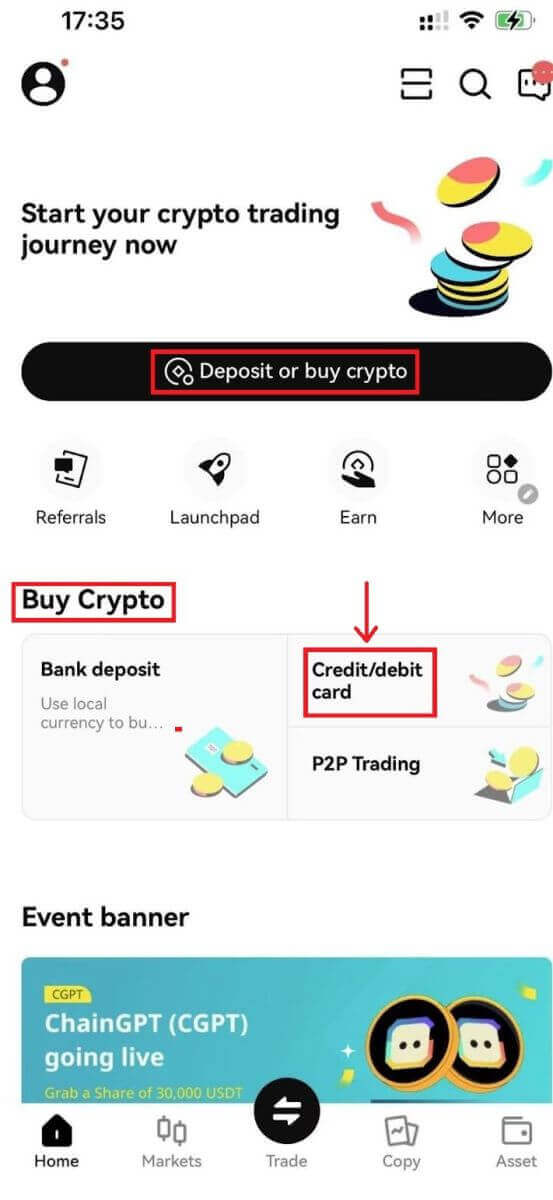
२. [नयाँ कार्ड थप्नुहोस्] चयन गर्नुहोस् र आफ्नो पहिचान प्रमाणित गर्नुहोस् र आईडी प्रमाणीकरण र इमेल बाइन्डिङको साथ पहिचान प्रमाणीकरण पूरा गर्नुहोस्।
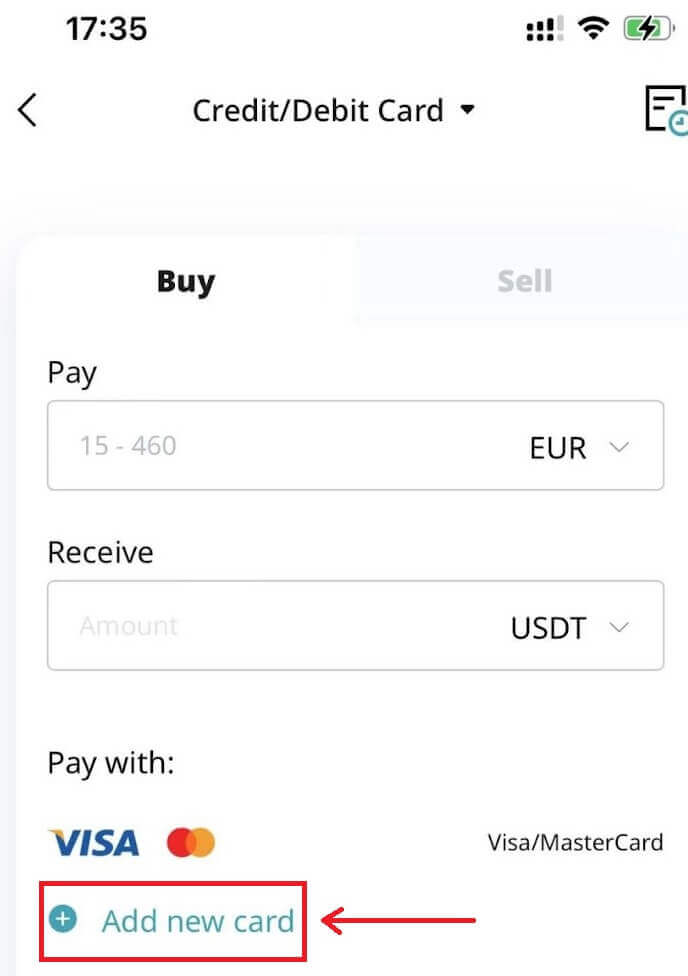
3. कार्ड नम्बर, म्याद समाप्ति मिति, र CVV सहित आवश्यक कार्ड जानकारी प्रविष्ट गर्नुहोस्। कृपया अगाडि बढ्नु अघि तपाईंसँग भौतिक कार्ड छ भनी सुनिश्चित गर्नुहोस्।
यदि बैंक कार्ड पहिले प्रयोग गरिएको छ भने, प्रणालीले तपाईंलाई कार्ड अस्वीकार गरिएको जानकारी दिने सन्देश प्रदर्शन गर्नेछ, र लेनदेन अस्वीकार गरिनेछ।
एकचोटि तपाईंले सफलतापूर्वक कार्ड जानकारी प्रविष्ट गर्नुभयो र पुष्टि गर्नुभयो, तपाईंलाई सूचित गरिनेछ कि कार्ड सफलतापूर्वक बाँधिएको थियो। त्यसपछि, बाउन्ड कार्डसँग सम्बन्धित फोन नम्बरमा पठाइएको वन-टाइम पासवर्ड (OTP) प्रविष्ट गर्नुहोस्।
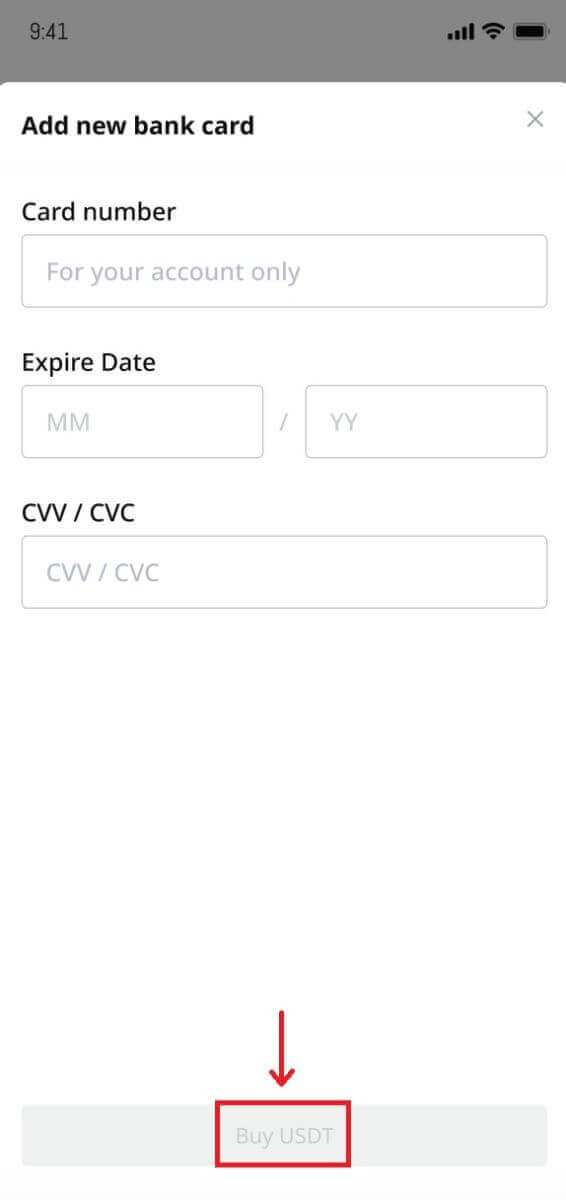
4. एकचोटि तपाईंले आफ्नो मनपर्ने फिएट मुद्रा चयन गरेपछि, तपाईंले खर्च गर्न चाहनुभएको रकम प्रविष्ट गर्नुहोस्, र प्रणालीले स्वचालित रूपमा गणना गर्नेछ र तपाईंले प्राप्त गर्नुहुनेछ क्रिप्टोकरन्सीको मात्रा प्रदर्शन गर्नेछ।
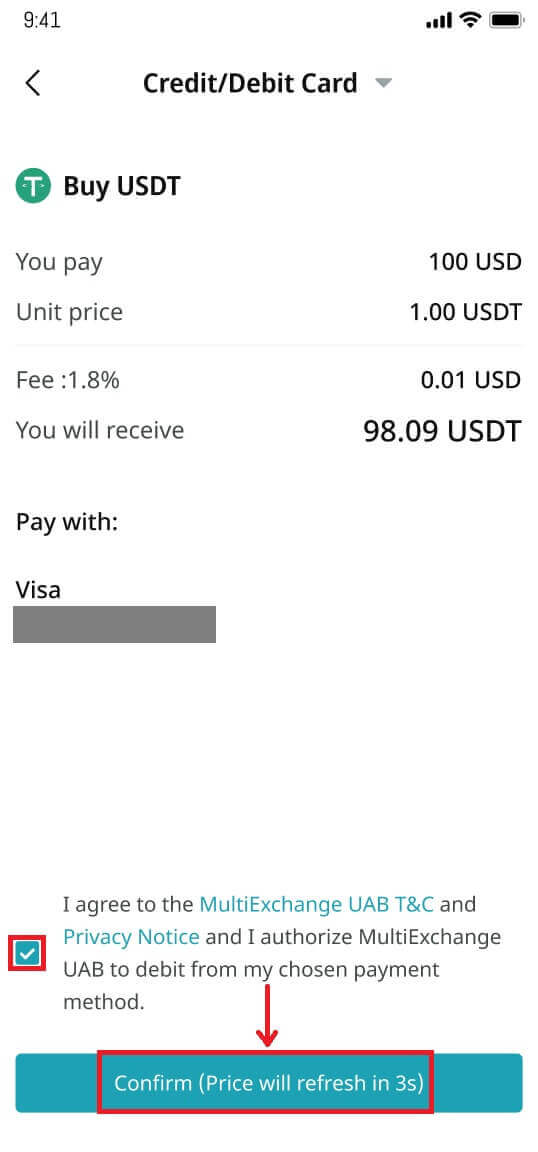
मूल्य हरेक मिनेट अद्यावधिक गरिन्छ। नियम र सर्तहरूमा सहमत हुनुहोस् र लेनदेन प्रक्रिया गर्न [पुष्टि] मा क्लिक गर्नुहोस्।
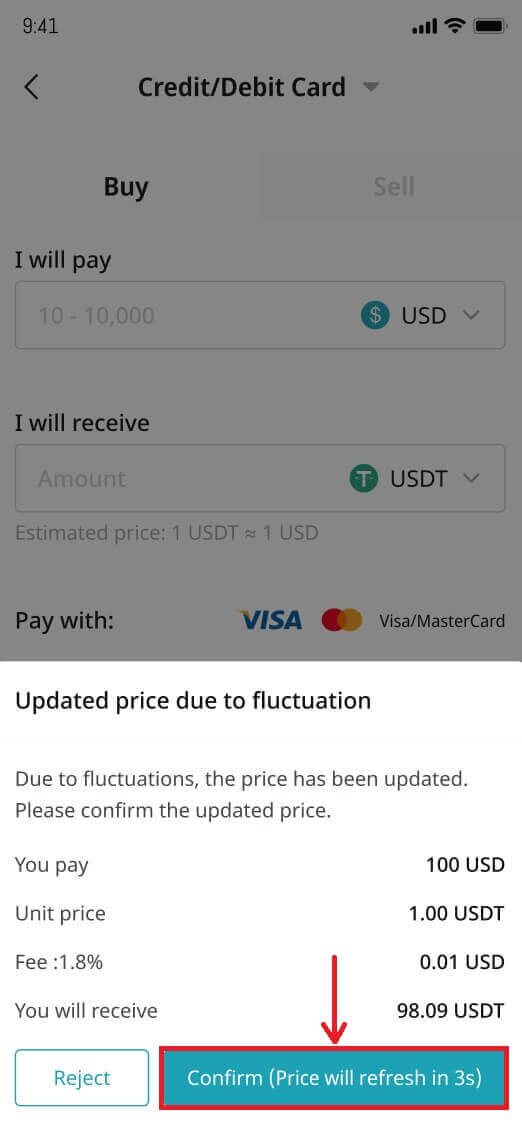
5. 3DS (3-D सुरक्षित) प्रमाणीकरण पूरा गर्नुहोस्, त्यसपछि आफ्नो पासवर्ड प्रविष्ट गर्नुहोस्, र अगाडि बढ्न [जारी राख्नुहोस्] चयन गर्नुहोस्।
कृपया ध्यान दिनुहोस् कि तपाईंसँग 3DS प्रमाणीकरण प्रक्रिया पूरा गर्न केवल तीन प्रयासहरू छन्।
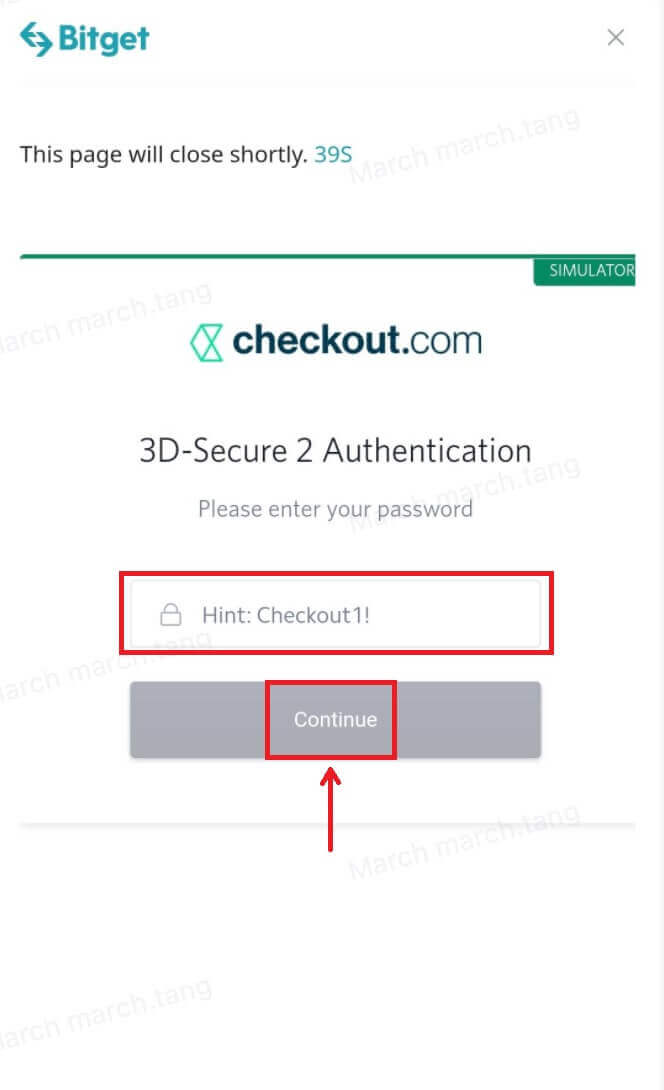
6. आफ्नो भुक्तानी अनुरोध पूरा गर्नुहोस्।
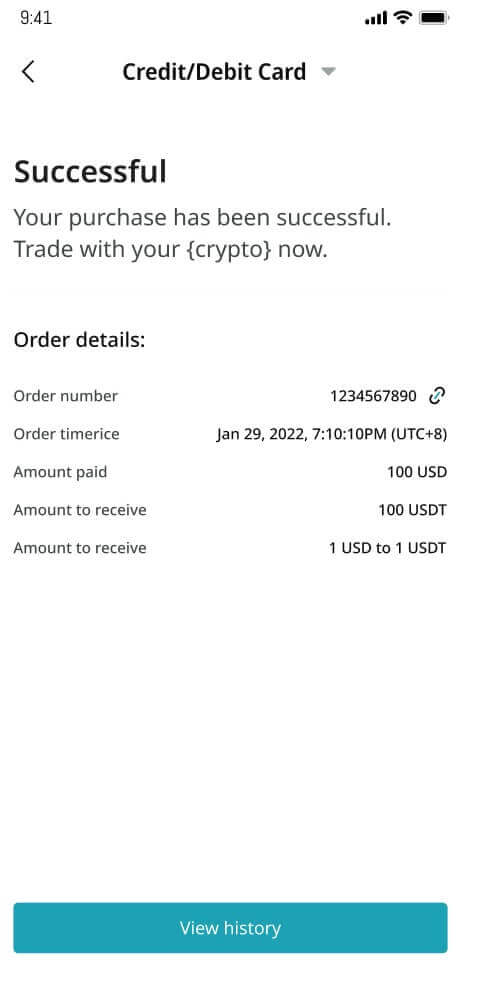
7. भुक्तानी पूरा गरेपछि, तपाईंले "भुक्तानी पेन्डिङ" सूचना प्राप्त गर्नुहुनेछ। भुक्तानीको लागि प्रशोधन समय नेटवर्कको आधारमा भिन्न हुन सक्छ र तपाइँको खातामा प्रतिबिम्बित गर्न केहि मिनेट लाग्न सक्छ।
कृपया धैर्य गर्नुहोस् र कुनै पनि विसंगतिबाट बच्नको लागि भुक्तानी पुष्टि नभएसम्म पृष्ठ ताजा नगर्नुहोस् वा बाहिर नजानुहोस्।
Bitget P2P मा क्रिप्टो कसरी किन्ने
Bitget P2P (वेब) मा क्रिप्टो किन्नुहोस्
1. आफ्नो Bitget खातामा लग इन गर्नुहोस् र [Buy Crypto] - [P2P Trading] मा जानुहोस्।

2. तपाईले किन्न चाहनु भएको क्रिप्टो चयन गर्नुहोस्। तपाईंले फिल्टरहरू प्रयोग गरेर सबै P2P विज्ञापनहरू फिल्टर गर्न सक्नुहुन्छ। मनपर्ने प्रस्तावको छेउमा [किन्नुहोस्] क्लिक गर्नुहोस्। 
3. तपाईंले प्रयोग गर्न चाहनुभएको फिएट मुद्रा र तपाईंले किन्न चाहनुभएको क्रिप्टो पुष्टि गर्नुहोस्। प्रयोग गर्नको लागि फिएट मुद्राको मात्रा प्रविष्ट गर्नुहोस्, र प्रणालीले स्वचालित रूपमा तपाईंले प्राप्त गर्न सक्ने क्रिप्टोको मात्रा गणना गर्नेछ। क्लिक गर्नुहोस् [किन्नुहोस्]।
4. तपाईंले विक्रेताको भुक्तानी विवरणहरू देख्नुहुनेछ। कृपया समय सीमा भित्र विक्रेताको मनपर्ने भुक्तानी विधिमा स्थानान्तरण गर्नुहोस्। तपाईले बिक्रेतालाई सम्पर्क गर्न दायाँमा रहेको [Chat] प्रकार्य प्रयोग गर्न सक्नुहुन्छ।
तपाईंले स्थानान्तरण गरेपछि, [भुक्तानी] र [पुष्टि] मा क्लिक गर्नुहोस्।

नोट: तपाईंले विक्रेताको भुक्तानी जानकारीको आधारमा बैंक स्थानान्तरण वा अन्य तेस्रो-पक्ष भुक्तानी प्लेटफर्महरू मार्फत भुक्तानी सीधै विक्रेतालाई हस्तान्तरण गर्न आवश्यक छ। यदि तपाईंले विक्रेतालाई भुक्तानी हस्तान्तरण गरिसक्नुभएको छ भने, तपाईंले पहिले नै आफ्नो भुक्तानी खातामा विक्रेताबाट फिर्ता प्राप्त गर्नुभएको छैन भने [अर्डर रद्द गर्नुहोस्] मा क्लिक नगर्नुहोस्। तपाईंले विक्रेतालाई भुक्तान नगरेसम्म [भुक्तानी गरिएको] क्लिक नगर्नुहोस्। साथै, तपाइँ एकै समयमा दुई भन्दा बढि जारी अर्डरहरू राख्न सक्नुहुन्न। तपाईंले नयाँ अर्डर राख्नु अघि अवस्थित अर्डर पूरा गर्नुपर्छ।
5. विक्रेताले तपाईंको भुक्तानी पुष्टि गरेपछि, तिनीहरूले तपाईंलाई क्रिप्टोकरेन्सी जारी गर्नेछन् र लेनदेन पूरा भएको मानिन्छ।
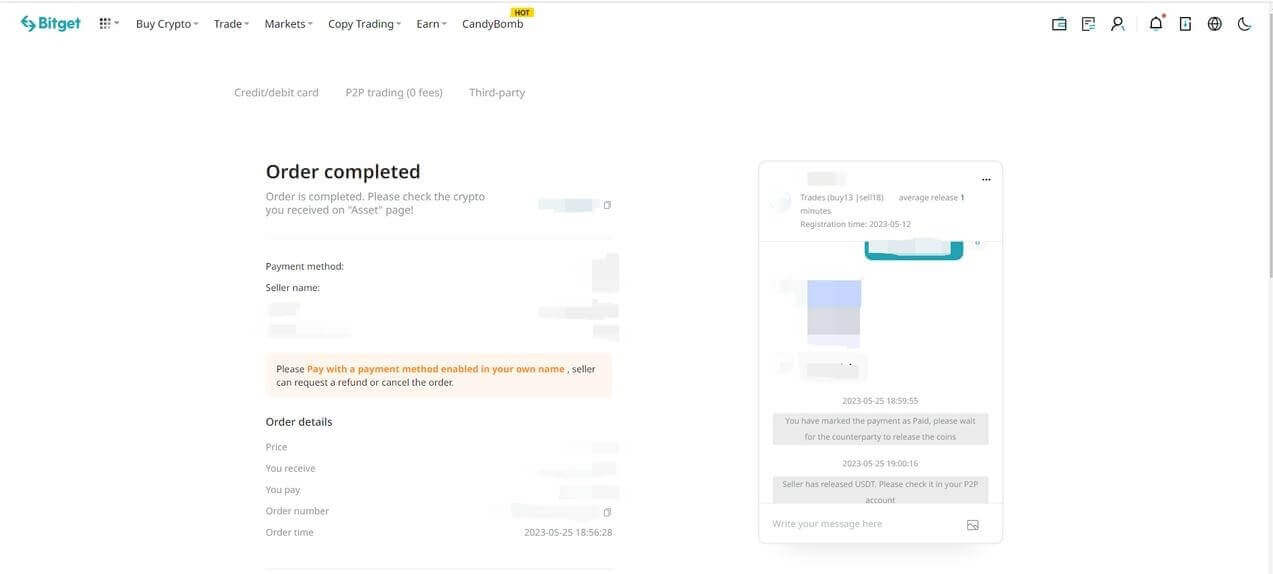
यदि तपाईंले [पुष्टि] क्लिक गरेपछि 15 मिनेट भित्र क्रिप्टोकरन्सी प्राप्त गर्न सक्नुहुन्न भने, तपाईंले सहायताको लागि बिटगेट ग्राहक समर्थन एजेन्टहरूलाई सम्पर्क गर्न [अपील सबमिट गर्नुहोस्] मा क्लिक गर्न सक्नुहुन्छ।
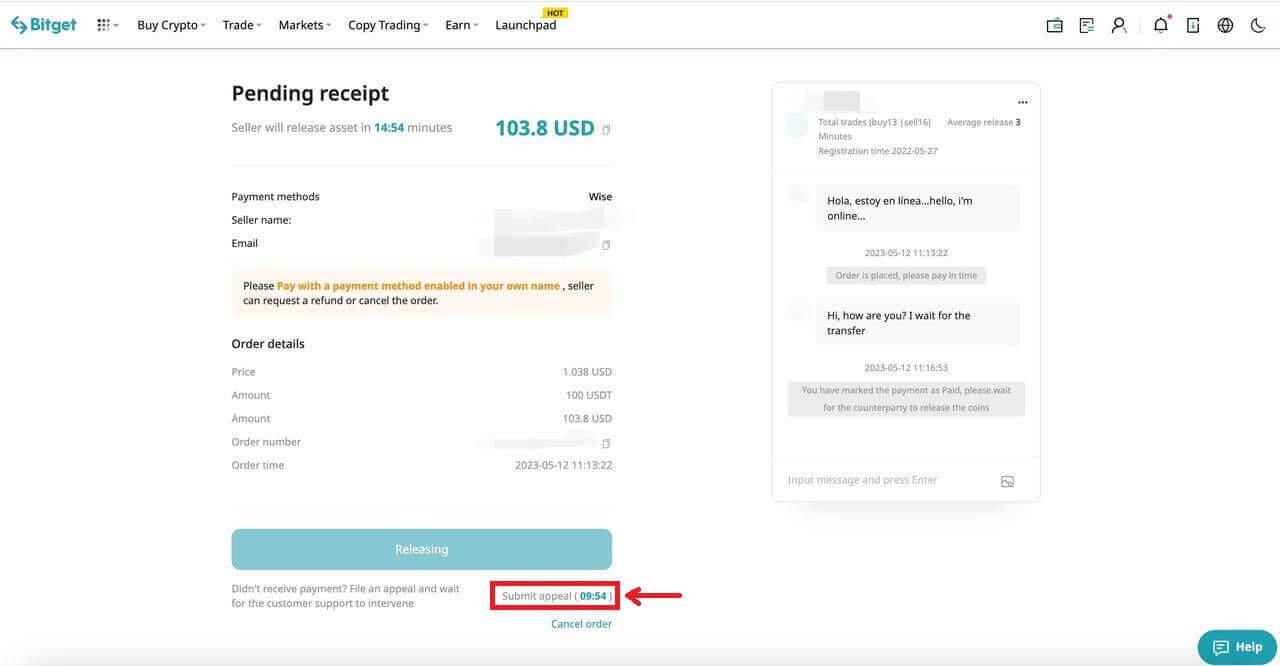
Bitget P2P (एप) मा क्रिप्टो किन्नुहोस्
1. Bitget एपमा लग इन गर्नुहोस्। एपको पहिलो पृष्ठमा [Buy Crypto] बटन क्लिक गर्नुहोस् र [P2P ट्रेडिंग]।
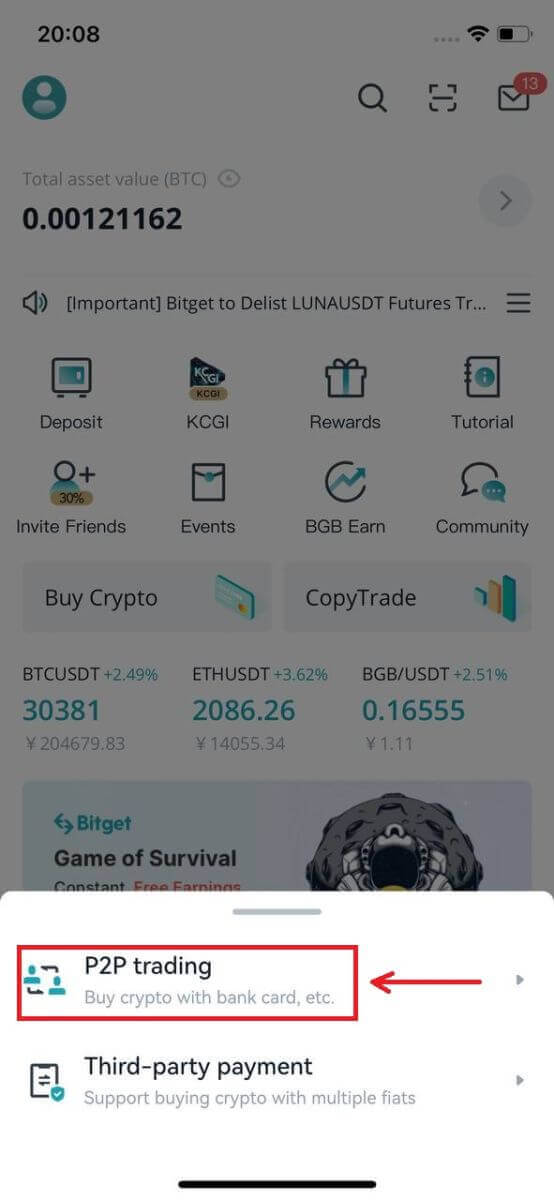
2. शीर्षमा अवस्थित [खरीद] कोटिमा क्लिक गर्नुहोस्। Crypto र Fiat चयन गर्नुहोस्। त्यसपछि P2P व्यापारीको विज्ञापन चयन गर्नुहोस् र [किन्नुहोस्] बटनमा क्लिक गर्नुहोस्।
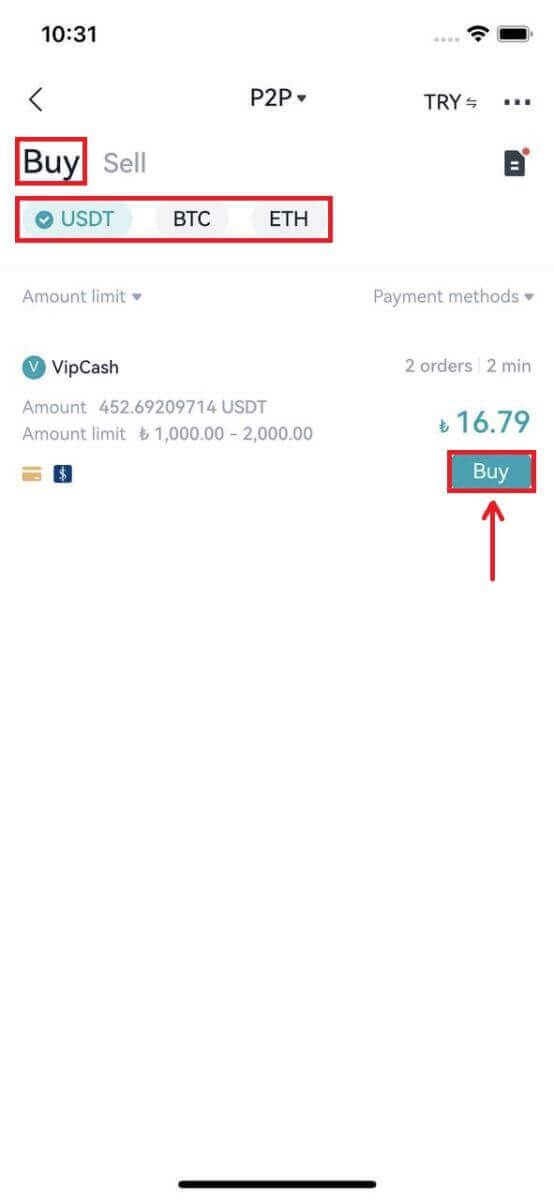
3. खरिद रकम प्रविष्ट गर्नुहोस् (न्यूनतम वा अधिकतम रकम जाँच गरेपछि)। त्यसपछि [USDT किन्नुहोस्] बटनमा क्लिक गर्नुहोस्।

4. विक्रेता द्वारा समर्थित "भुक्तानी विधि" चयन गर्नुहोस् र [खरीद पुष्टि गर्नुहोस्] बटनमा क्लिक गर्नुहोस्।
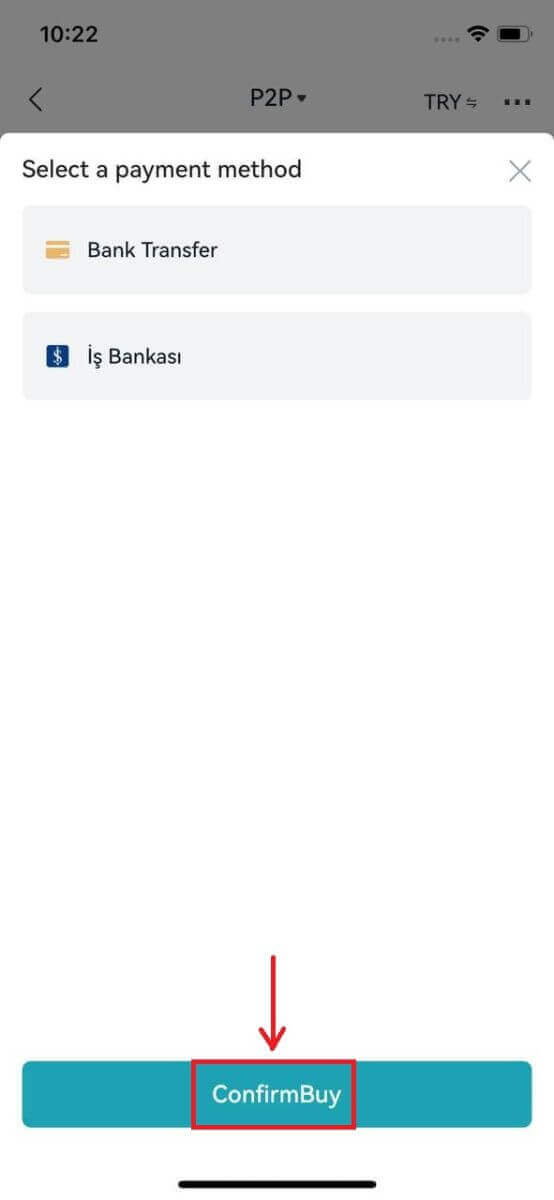
5. लेनदेनको अन्तिम मिति भित्र भुक्तान गर्नुहोस् र [अर्को] बटनमा क्लिक गर्नुहोस्।

6. अन्तिम पप-अप विन्डो मार्फत आफ्नो लेनदेन इतिहास समीक्षा गर्नुहोस्। (तपाईँले विक्रेतालाई सही रूपमा भुक्तानी गर्नुभएको छ भनी सुनिश्चित गर्नुहोस्। खराब क्लिकहरूले तपाईंको खाता फ्रिज गर्न सक्छ।) भुक्तान अर्डर प्रमाणिकरण पूरा गर्न [भुक्तानी] बटन क्लिक गर्नुहोस्। त्यसपछि सिक्का जारी गर्न विक्रेताको लागि पर्खनुहोस्।
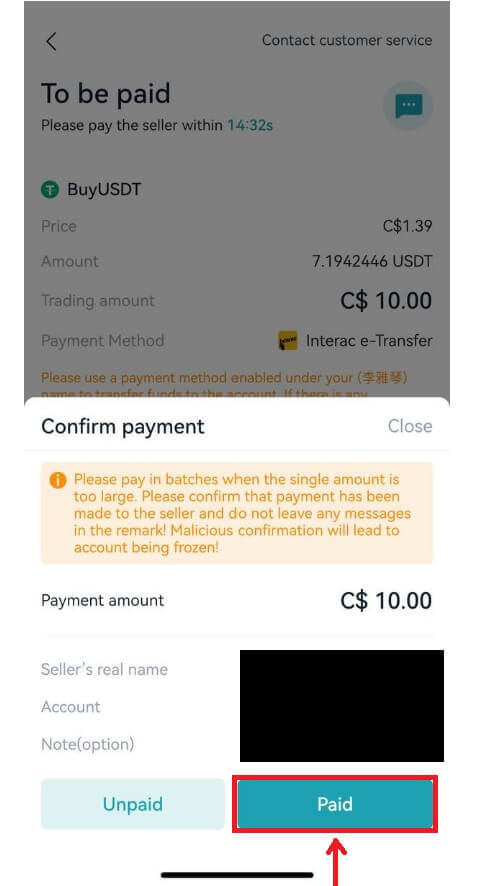
7. लेनदेन पूरा भएपछि, तपाईंले आफ्नो P2P खातामा जान र आफ्नो सम्पत्ति जाँच गर्न [संपत्तिहरू हेर्नुहोस्] बटनमा क्लिक गर्न सक्नुहुन्छ।
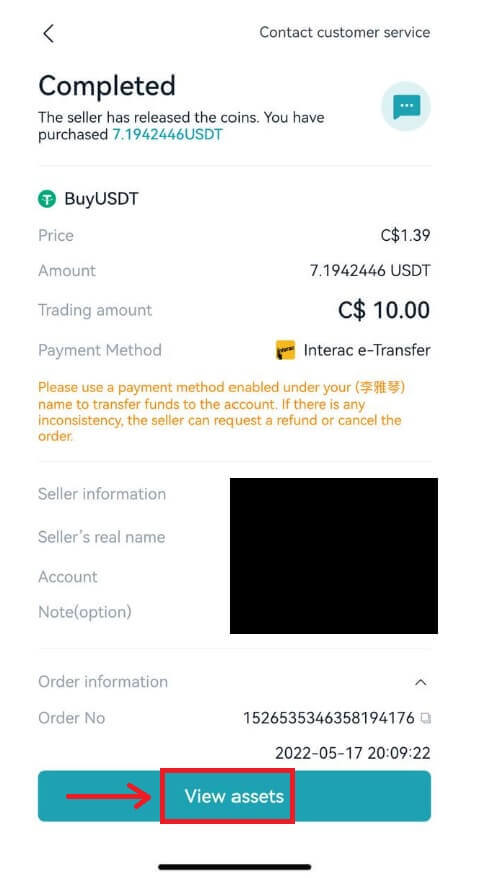
तेस्रो-पक्ष मार्फत Bitget मा Fiat मुद्रा कसरी खरिद गर्ने
तेस्रो-पक्ष (वेब) मार्फत Bitget मा Fiat मुद्रा किन्नुहोस्
1. आफ्नो बिटगेट खातामा लग इन गर्नुहोस् र शीर्ष नेभिगेसन पट्टीबाट [क्रिप्टो किन्नुहोस्], त्यसपछि [तेस्रो-पक्ष] क्लिक गर्नुहोस्।
2. fiat मुद्रा र तपाईंले किन्न चाहनुभएको क्रिप्टो छान्नुहोस्, त्यसपछि तपाईंले fiat मा खर्च गर्न चाहनुभएको रकम प्रविष्ट गर्नुहोस्। Bankster, Simplex, वा MercuroRead जस्ता उपलब्ध सेवा प्रदायक चयन गर्नुहोस्। सर्तहरूमा सहमत हुनुहोस् र [अर्को] क्लिक गर्नुहोस्।
नोट
1. तपाईंलाई Bitget बाट तेस्रो-पक्ष भुक्तानी प्रदायकको वेबसाइटमा रिडिरेक्ट गरिनेछ। भुक्तानी सेवाहरू तेस्रो पक्षद्वारा प्रदान गरिन्छ।
2. तपाईंले तेस्रो-पक्ष सेवा प्रदायकको सेवा प्रयोग गर्नु अघि उनीहरूको प्रयोगका सर्तहरू र गोपनीयता नीति पढ्नुपर्छ र सहमत हुनुपर्दछ।
3. भुक्तानी सम्बन्धी कुनै पनि प्रश्नहरूको लागि, तेस्रो-पक्ष सेवा प्रदायकलाई तिनीहरूको वेबसाइट मार्फत सम्पर्क गर्नुहोस्।
4. Bitget तेस्रो-पक्ष भुक्तानी सेवाहरूको प्रयोगबाट हुने कुनै पनि हानि वा क्षतिको लागि कुनै जिम्मेवारी लिँदैन।

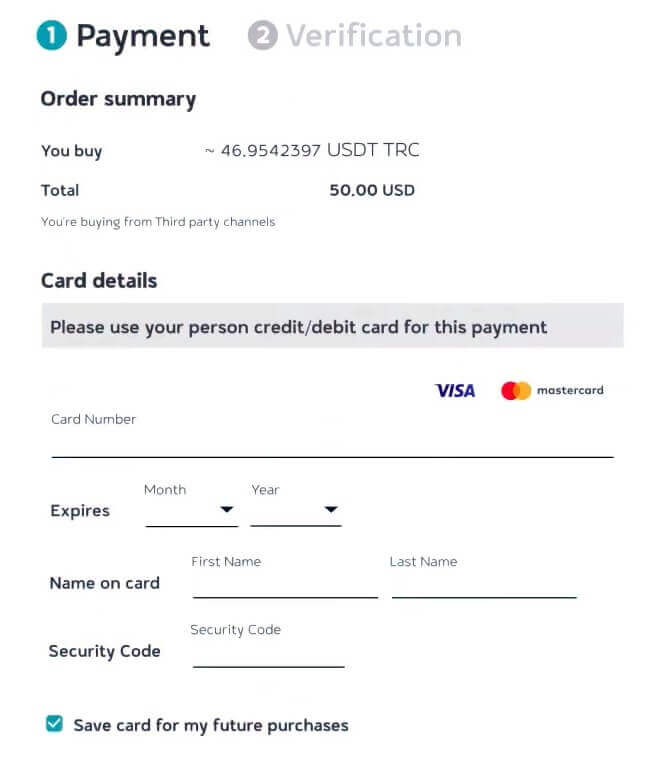
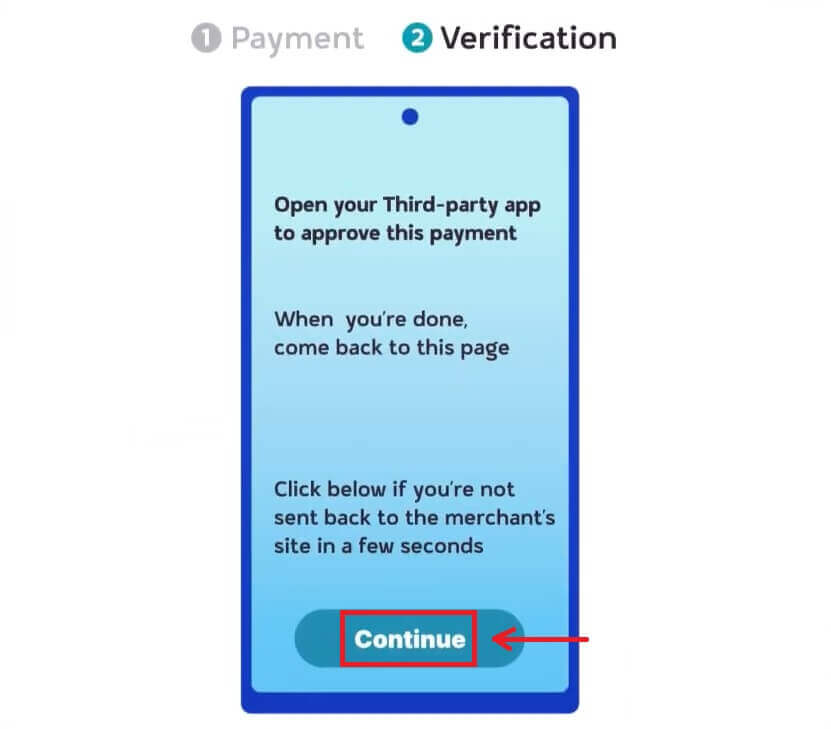
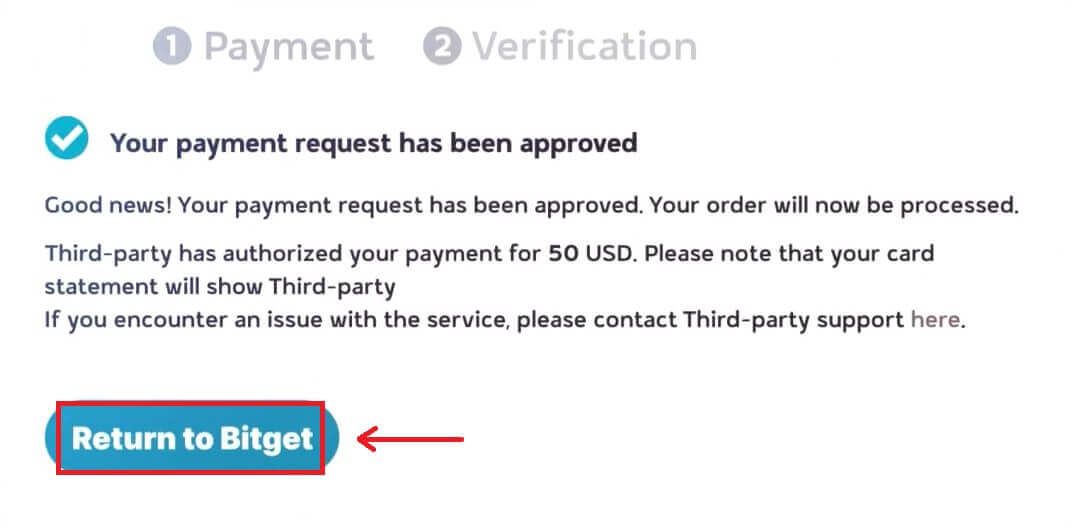
तेस्रो-पक्ष (एप) मार्फत Bitget मा Fiat मुद्रा किन्नुहोस्
1. आफ्नो Bitget खातामा लग इन गर्नुहोस् र [धन थप्नुहोस्], त्यसपछि [तेस्रो-पक्ष भुक्तानी] मा क्लिक गर्नुहोस्। 

2. fiat मुद्रा र तपाईंले किन्न चाहनुभएको क्रिप्टो छान्नुहोस्, त्यसपछि तपाईंले fiat मा खर्च गर्न चाहनुभएको रकम प्रविष्ट गर्नुहोस्। उपलब्ध सेवा प्रदायक चयन गर्नुहोस्, त्यसपछि [USDT किन्नुहोस्] मा क्लिक गर्नुहोस्।
नोट
1. तपाईंले तेस्रो-पक्ष सेवा प्रदायकको सेवा प्रयोग गर्नु अघि उनीहरूको प्रयोगका सर्तहरू र गोपनीयता नीति पढ्नुपर्छ र सहमत हुनुपर्छ।
2. भुक्तानी सम्बन्धी कुनै पनि प्रश्नहरूको लागि, तेस्रो-पक्ष सेवा प्रदायकलाई तिनीहरूको प्लेटफर्म मार्फत सम्पर्क गर्नुहोस्।
3. Bitget तेस्रो-पक्ष भुक्तानी सेवाहरूको प्रयोगबाट हुने कुनै पनि हानि वा क्षतिको लागि कुनै जिम्मेवारी लिँदैन।
3. [अर्को] क्लिक गरेर आफ्नो भुक्तानी विवरणहरू पुष्टि गर्नुहोस्, त्यसपछि तपाईंलाई तेस्रो-पक्ष प्लेटफर्ममा निर्देशित गरिनेछ।

४. आफ्नो आधारभूत जानकारीको साथ दर्ता पूरा गर्नुहोस्। तपाईंको क्रेडिट कार्ड जानकारी इनपुट गर्नुहोस् र बैंक स्थानान्तरण वा च्यानलले स्वीकार गर्ने जुनसुकै भुक्तानी विधि पूरा गर्नुहोस्। तपाईंको बैंक स्थानान्तरण प्रमाणित गर्नुहोस् र भुक्तानी स्वीकृति देखा पर्नको लागि पर्खनुहोस्।

 _
_
Bitget मा क्रिप्टो कसरी जम्मा गर्ने
बिटगेट (वेब) मा क्रिप्टो जम्मा गर्नुहोस्
जम्मा पृष्ठ पहुँच गर्नुहोस्
सर्वप्रथम, तपाईको बिटगेट खातामा साइन इन गर्नुहोस्। स्क्रिनको शीर्ष दायाँमा, तपाईंले वालेट प्रतिमा देख्नुहुनेछ; यसमा क्लिक गर्नुहोस् र [जमा] चयन गर्नुहोस्।
निक्षेप विवरणहरू प्रविष्ट गर्नुहोस्
1. एक पटक जम्मा पृष्ठमा, तपाईंले सिक्काको प्रकार र यसले सञ्चालन गर्ने ब्लकचेन नेटवर्क चयन गर्न सक्नुहुन्छ (उदाहरणका लागि, ERC20, TRC20, BTC, BEP20)।
आफ्नो मनपर्ने सिक्का र चेन छनोट गरेपछि, Bitget ले एउटा ठेगाना र QR कोड उत्पन्न गर्नेछ। तपाईंले जम्मा सुरु गर्न यी मध्ये कुनै पनि प्रयोग गर्न सक्नुहुन्छ।
यस जानकारीको साथ, तपाइँ तपाइँको बाह्य वालेट वा तेस्रो-पक्ष खाताबाट तपाइँको निकासी पुष्टि गरेर तपाइँको निक्षेप पूरा गर्न सक्नुहुन्छ। तल बाह्य वालेटबाट निकासी स्क्रिनहरूको उदाहरणहरू छन्।

नोटहरू
तपाईंले चयन गर्नुभएको सम्पत्ति र ब्लकचेन सञ्जाल तपाईंले रकम स्थानान्तरण गरिरहनुभएको प्लेटफर्मले प्रयोग गरेकोसँग मेल खान्छ भनी सुनिश्चित गर्न यो महत्त्वपूर्ण छ। गलत नेटवर्कको प्रयोगले तपाईंको सम्पत्तिको अपरिवर्तनीय हानि निम्त्याउन सक्छ।
निकासी पुष्टि गरेर र तपाईंको बिटगेट खाता ठेगानामा निर्देशित गरेर तपाईंको बाह्य वालेटबाट तपाईंको क्रिप्टो स्थानान्तरण गर्न अगाडि बढ्नुहोस्।
निक्षेपहरू तपाइँको खातामा प्रतिबिम्बित हुनु अघि नेटवर्कमा निश्चित संख्याको पुष्टिकरणहरू चाहिन्छ।
निक्षेप लेनदेन समीक्षा गर्नुहोस्
एकचोटि तपाईंले जम्मा पूरा गरिसकेपछि, तपाईंले आफ्नो अद्यावधिक ब्यालेन्स हेर्न [Asset] ड्यासबोर्डमा जान सक्नुहुन्छ।
तपाईंको जम्मा इतिहास जाँच गर्न, [जमा] पृष्ठको अन्त्यमा तल स्क्रोल गर्नुहोस्।
SEPA बैंक मार्फत Bitget (वेब) मा Fiat जम्मा गर्नुहोस्
** महत्त्वपूर्ण नोट: EUR 2 भन्दा कम कुनै पनि स्थानान्तरण नगर्नुहोस्।
सान्दर्भिक शुल्कहरू कटौती गरेपछि, EUR 2 भन्दा कम कुनै पनि स्थानान्तरणहरू क्रेडिट वा फिर्ता गरिने छैन।
१. आफ्नो खातामा लग इन गर्नुहोस्, [क्रिप्टो किन्नुहोस्] - [बैंक जम्मा गर्नुहोस्]
२. मुद्रा र [बैंक ट्रान्सफर(SEPA)] चयन गर्नुहोस्, [अर्को] मा क्लिक गर्नुहोस्। 
3. तपाईंले जम्मा गर्न चाहनुभएको रकम प्रविष्ट गर्नुहोस्, त्यसपछि [अर्को] मा क्लिक गर्नुहोस्। 
महत्त्वपूर्ण नोटहरू:
- तपाईले प्रयोग गर्नुहुने बैंक खातामा रहेको नाम तपाईको बिटगेट खातामा दर्ता भएको नामसँग मेल खानुपर्छ।
- कृपया संयुक्त खाताबाट रकम स्थानान्तरण नगर्नुहोस्। यदि तपाईंको भुक्तानी संयुक्त खाताबाट गरिएको हो भने, स्थानान्तरण सम्भवतः बैंकले अस्वीकार गर्नेछ किनभने त्यहाँ एक भन्दा बढी नामहरू छन् र तिनीहरू तपाईंको बिटगेट खाताको नामसँग मेल खाँदैनन्।
- SWIFT मार्फत बैंक स्थानान्तरण स्वीकार्य छैन।
- SEPA भुक्तानी सप्ताहन्तमा काम गर्दैन; कृपया सप्ताहन्त वा बैंक बिदाहरूबाट बच्न प्रयास गर्नुहोस्। हामी सम्म पुग्न सामान्यतया 1-2 व्यापार दिन लाग्छ।
4. त्यसपछि तपाईंले विस्तृत भुक्तानी जानकारी देख्नुहुनेछ। Bitget खातामा आफ्नो अनलाइन बैंकिङ वा मोबाइल एप मार्फत स्थानान्तरण गर्न कृपया बैंक विवरणहरू प्रयोग गर्नुहोस्।


तपाईंले स्थानान्तरण गरेपछि, तपाईंले आफ्नो स्वीकृति स्थिति जाँच गर्न सक्नुहुन्छ। कृपया तपाईंको Bitget खातामा रकम आइपुग्दा धैर्यताका साथ पर्खनुहोस् (कोषहरू आउन सामान्यतया 1 देखि 2 व्यापार दिनहरू लाग्छ)। 
बिटगेट (एप) मा क्रिप्टो जम्मा गर्नुहोस्
1. आफ्नो Bitget खातामा लग इन गर्नुहोस्, एपको मुख्य पृष्ठमा, [कोष थप्नुहोस्], त्यसपछि [क्रिप्टो जम्मा गर्नुहोस्] ट्याप गर्नुहोस्। 
2. ट्याब 'क्रिप्टो' अन्तर्गत, तपाईंले जम्मा गर्न चाहनुभएको सिक्का र चेनको प्रकार चयन गर्न सक्नुहुन्छ।
नोट: तपाईंले आफ्नो क्रिप्टो फिर्ता गरिरहनुभएको प्लेटफर्ममा उही चेन (ERC20, TRC20, BEP2, BEP20, आदि) छनोट गर्नुपर्छ। सावधानी अपनाउनु पर्छ, किनकि गलत चेन चयन गर्दा तपाईंको सम्पत्ति गुमाउन सक्छ।
3. तपाईंको मनपर्ने टोकन र चेन छनोट गरेपछि, हामी एउटा ठेगाना र QR कोड उत्पन्न गर्नेछौं। तपाईं जम्मा गर्न कुनै पनि विकल्प प्रयोग गर्न सक्नुहुन्छ।
4. यस जानकारीको साथ, तपाईंले आफ्नो बाह्य वालेट वा तेस्रो-पक्ष खाताबाट आफ्नो निकासी पुष्टि गरेर आफ्नो जम्मा पूरा गर्न सक्नुहुन्छ।
तल बाह्य वालेटबाट निकासी स्क्रिनहरूको उदाहरणहरू छन्। 
बारम्बार सोधिने प्रश्नहरू (FAQs)
क्रिप्टोकरेन्सी किन्नको लागि मैले कुन भुक्तानी विधिहरू प्रयोग गर्न सक्छु?
Bitget हाल VISA, Mastercard, Apple Pay, Google Pay, र अन्य भुक्तानी विधिहरूलाई समर्थन गर्दछ। समर्थित तेस्रो-पक्ष सेवा प्रदायकहरूमा Mercuryo, Xanpool, र Banxa समावेश छन्।
म कुन cryptocurrencies किन्न सक्छु?
Bitget ले BTC, ETH, USDT, LTC, EOS, XRP, BCH, ETC, र TRX जस्ता मुख्यधारा क्रिप्टोकरन्सीहरूलाई समर्थन गर्दछ।
भुक्तानी पछि क्रिप्टोकरेन्सी प्राप्त गर्न कति समय लाग्छ?
तेस्रो-पक्ष सेवा प्रदायक प्लेटफर्ममा तपाईंको भुक्तानी पूरा भएपछि, तपाईंको क्रिप्टोकरेन्सी लगभग 2-10 मिनेटमा Bitget मा तपाईंको स्पट खातामा जम्मा हुनेछ।
के हुन्छ यदि मैले खरीद प्रक्रियाको क्रममा समस्याहरू सामना गरें?
ग्राहक समर्थनलाई सम्पर्क गर्नुहोस् यदि तपाईंले लेनदेन प्रक्रियाको क्रममा कुनै समस्या सामना गर्नुभयो भने। यदि तपाईंले भुक्तानी पूरा भएपछि क्रिप्टोकरन्सी प्राप्त गर्नुभएको छैन भने, अर्डर विवरणहरू जाँच गर्न तेस्रो-पक्ष सेवा प्रदायकलाई सम्पर्क गर्नुहोस् (यो सामान्यतया सबैभन्दा प्रभावकारी विधि हो)। तपाईंको हालको क्षेत्रको आईपी वा निश्चित नीतिका कारणहरूले गर्दा, तपाईंले मानव प्रमाणीकरण चयन गर्नुपर्नेछ।
मेरो निक्षेप किन अहिलेसम्म जम्मा भएको छैन?
Bitget मा बाह्य प्लेटफर्मबाट रकम स्थानान्तरण गर्न तीन चरणहरू समावेश छन्:
1. बाह्य प्लेटफर्मबाट फिर्ता लिने
2. Blockchain नेटवर्क पुष्टिकरण
3. बिटगेटले तपाईंको खातामा रकम जम्मा गर्छ
चरण 1: तपाईले आफ्नो क्रिप्टो फिर्ता लिनु भएको प्लेटफर्ममा "समाप्त" वा "सफलता" भनी चिन्ह लगाइएको सम्पत्ति फिर्ता लिनुको अर्थ लेनदेनलाई ब्लकचेन नेटवर्कमा सफलतापूर्वक प्रसारण गरिएको थियो। यसको मतलब यो होइन कि यो तपाईंले जम्मा गरिरहनुभएको प्लेटफर्ममा क्रेडिट हुन्छ।
चरण 2: सञ्जाल पुष्टि गर्दा, अप्रत्याशित ब्लकचेन भीड प्रायः स्थानान्तरणको अत्यधिक संख्याको कारणले हुन्छ, जसले स्थानान्तरणको समयबद्धतालाई असर गर्छ, र जम्मा गरिएको क्रिप्टो लामो समयसम्म पुष्टि हुँदैन।
चरण 3: प्लेटफर्ममा पुष्टिकरण पूरा गरेपछि, क्रिप्टोहरू सकेसम्म चाँडो क्रेडिट गरिनेछ। तपाइँ TXID अनुसार विशिष्ट स्थानान्तरण प्रगति जाँच गर्न सक्नुहुन्छ।
आवश्यक "नेटवर्क पुष्टिकरणहरू" को मात्रा विभिन्न ब्लकचेनहरूको लागि भिन्न हुन्छ। ब्लकचेनमा भएका प्रत्येक स्थानान्तरणले पुष्टि गर्न र प्राप्त गर्ने प्लेटफर्ममा पठाउन निश्चित समय लिनेछ।
उदाहरणका लागि:
Bitcoin लेनदेन प्रमाणित हुन्छ कि तपाइँको BTC तपाइँको सम्बन्धित खातामा जम्मा गरिएको छ 1 नेटवर्क पुष्टिकरणमा पुगे पछि।
अन्तर्निहित जम्मा लेनदेन 2 नेटवर्क पुष्टिकरणमा नपुगेसम्म तपाईंको सबै सम्पत्तिहरू अस्थायी रूपमा स्थिर हुनेछन्।
यदि निक्षेप जम्मा गरिएको छैन भने, कृपया तलका चरणहरू पालना गर्नुहोस्:
यदि लेनदेन blockchain नेटवर्क द्वारा अपुष्ट छ भने, र यो Bitget द्वारा निर्दिष्ट नेटवर्क पुष्टिकरण को न्यूनतम मात्रा मा पुगेको छैन। कृपया धैर्यताका साथ पर्खनुहोस्, Bitget ले पुष्टि गरेपछि मात्र तपाईंलाई क्रेडिटमा मद्दत गर्न सक्छ।
यदि लेनदेन ब्लकचेन नेटवर्क द्वारा अपुष्ट छ भने, तर यो Bitget द्वारा निर्दिष्ट नेटवर्क पुष्टिकरणको न्यूनतम मात्रामा पनि पुगेको छ भने, कृपया हाम्रो समर्थन टोलीलाई सम्पर्क गर्नुहोस् र UID, जम्मा ठेगाना, जम्मा स्क्रिनसट, अन्य प्लेटफर्महरूबाट सफल निकासीको स्क्रिनसट, TXID लाई पठाउनुहोस्। support@bitget.com ताकि हामी तपाईंलाई समयमै सहयोग गर्न सक्छौं।
यदि लेनदेन ब्लकचेन द्वारा पुष्टि गरिएको छ तर तपाईंको खातामा क्रेडिट छैन भने, कृपया हाम्रो ग्राहक समर्थनलाई सम्पर्क गर्नुहोस् वा तपाईंको UID, जम्मा ठेगाना, जम्मा स्क्रिनसट, अन्य प्लेटफर्महरूबाट सफल निकासीको स्क्रिनसट, TXID support@bitget.com मा पठाउनुहोस् ताकि हामी गर्न सक्छौं। तपाईलाई समयमै सहयोग गर्नुहोस्।


